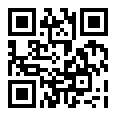设置动画效果
[教学目的与要求] (1)了解两种设置动画效果的办法。 (2)初步掌握“自定义动画”对话框的操作。 (3)能制作动画效果的幻灯片。 (4)了解插入声音等多媒体的功能。 [课时安排] 2课时。 [教学重点与难点] (1)重点:动画效果的制作。 (2)难点:“自定义动画”对话框。 [教材分析与教法] (1)先展示动画效果的幻灯片,布置探索学习任务:寻找有关“动画”的命令。 (2)预设动画命令很简单,可以先练习。仍然强调遵循“先选定再操作”的原则,选定文本或图片对象,再进行动画设置。 (3)“自定义动画”对话框内容较多,采取由简到繁地布置任务,让学生分步掌握动画设置、加入声音效果、调整幻灯片顺序等操作。 (4)教师可以演示插入声音和视频文件的办法。要注意:如果插入容量较大的视频文件,用软盘难以保存演示文稿。 (5)“自定义动画”对话框中的“图表效果”和“多媒体设置”一般不作简介。 [教学过程 ] 一、观赏引入 展示已加入声音效果的“运动会.ppt”演示文稿,同学们会发现我们已经能用powerpoint 制作和放映图文并茂的幻灯片了,但怎么样在幻灯片中设置动画和声音的效果呢? 二、新授 1.任务一:使用“预设动画”命令 在powerpoint 窗口中,用“预设动画(p)”命令或“自定义动画(m)”命令,都可以设置动画效果。 边讲边练。 (1)启动powerpoint 窗口,打开“运动会.ppt”演示文稿。 (2)单击“幻灯片浏览视图”按钮。 (3)双击第一张幻灯片,选定标题文字“小明欢迎您!”。 (3)单击“幻灯片放映(d)”菜单,将指针指向“预设动画(p)”命令再单击。 (4)单击“放映幻灯片”按钮,就可以看到标题的动画效果,同时伴随着打字的声音。 注意:一定要先选定某一对象,再进行动画效果的设置。 2.练习 课本中“练一练”。 3.任务二:使用“自定义动画”命令 边讲边练习。 (1)打开“运动会.ppt”演示文稿,单击“幻灯片浏览视图”按钮。 (2)双击第四张幻灯片,单击“幻灯片放映(d)”菜单中的“自定义动画(m)…”命令,弹出“自定义动画”对话框。 (3)单击“检查动画幻灯片对象(k):”标签中“图片2”,这时在“顺序和时间”标签中就出现了“1.图片2”。 (4)单击“效果”标签,在“动画与声音(e)”框中左边选择“飞入”命令,右边选择“底部”。 (5)单击“预览(p)”按钮,可见图片从下向上飞入的效果。 4.练习 将标题与图片都设置动画效果。 请注意:在标题与图片出现顺序可以调整,请试着先出现图片,后出现标题。 学生练习,教师巡视并做个别指导。 5.试一试 在自定义动画中有很多种不同的动画方式,请同学们试几种方式来看看效果。 三、总结 今天我们学习了自定义动画的方式来进行动画设置,这样使幻灯片的播放更加生动活泼,请同学们要掌握好这些效果的设置。 四、作业推荐站内搜索:高一开学周记、周记高中路口作文、山西成人高考、高自考成绩查询、成人高考多久出成绩、宝鸡文理学院分数线江苏成人高考成绩查询、山东自考报名时间、自学考试报名、


 设置动画效果
设置动画效果